작업 메모
"작업 메모" 기능을 이용하여 각 작업에 메모를 입력할 수 있습니다. 이러한 메모는 전체 Prinect Manager 워크플로에서 개개의 작업에 할당되어 있고 여러 위치에서 열람할 수 있습니다. 이러한 방식으로 예를 들면 특정 인쇄 작업에 대한 중요 정보를 MIS 또는 Prepress 처리에서 인쇄소 직원에게 전달할 수 있습니다.
작업 메모는 Prinect 워크플로의 다음 영역에서 사용 가능합니다.
•Prinect Business Manager(MIS),
•Prinect Cockpit(Integration Manager, Prepress Manager, Pressroom Manager, Postpress Manager, Prinect DFE)
•Data Terminal
•Prinect Press Center
•Cockpit 또는 Prinect Shooter에서 전달 시 작업 유형의 주석 또는 메모가 작업 메모로서 처리됩니다.
각 메모에는 측정 시점 및 로그인 된 사용자의 이름이 자동으로 등록되고 메모로 표시됩니다. 메모가 특정 공정 또는 특정 요소(페이지, 시트 등)에 관련되는 경우, 텍스트에 상응하는 안내를 삽입해야 합니다.
작업에서는 동일한 또는 상이한 사용자의 다수의 메모가 검출될 수 있습니다. 이런 경우 메모는 연대순으로 표시되면, 가장 최근의 메모가 항상 상단에 위치합니다. 메모를 볼 수 있는 곳이면 어디에서나 새로운 메모도 검출할 수 있습니다. 각각의 작업에 대한 연결이 항상 유지됩니다.
Cockpit에서의 인쇄 작업 예제에서는 새로운 메모의 표시 유형이 표시됩니다.
참고: 작업 메모가 한 번 입력된 후에는 더 이상 삭제할 수 없음을 유의하십시오. 작업 메모는 Prinect 시스템에 작업이 있는 한 개별 작업에 할당되어 유지됩니다.
Cockpit에서는 "작업" 영역에서 작업 메모에 도달하십시오. 이 영역에는 "작업 목록", "작업", "작업 메모" 그리고 구성에 따라 "디지털 인쇄 터미널" 보기가 포함됩니다. 이 보기들은 서로 다른 너비로 표시될 수 있습니다. 이 "작업 메모" 보기는 "작업" 보기의 우측에 있습니다. "작업 메모" 창의 크기는 개별 설정할 수 있습니다("작업 목록", "작업", "작업 메모" 및 "디지털 인쇄 터미널" 창 설정 옵션 참조).
1.메모를 입력하고자 하는 작업이 작업 목록에서 표시되거나 열리도록 확보합니다.
2."메모 입력"(1) 필드 안을 클릭하고 텍스트를 작성하십시오. "ENTER" 키로 새로운 행을 생성하십시오.

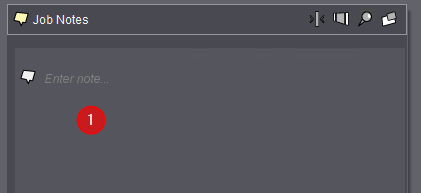
3."ESCAPE" 키를 누르면 입력된 메모 텍스트가 삭제됩니다.
4.그런 다음 "확인" 버튼을 누릅니다.

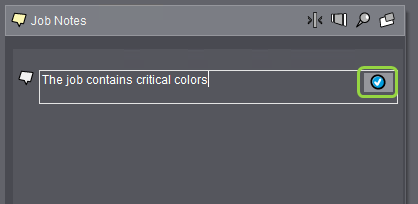
"Ctrl + ENTER" 키 조합으로도 입력된 메모를 저장할 수 있습니다.
이제는 입력된 메모를 삭제할 수 없습니다. 입력된 메모는 시스템에 해당 인쇄 작업이 존재하는 하는 동안 유지됩니다.
5.텍스트는 편집기 영역에서 표시 영역으로 이동됩니다. 동시에 그 왼쪽에 설정 시점 및 만든 이의 이름이 페이드인됩니다.

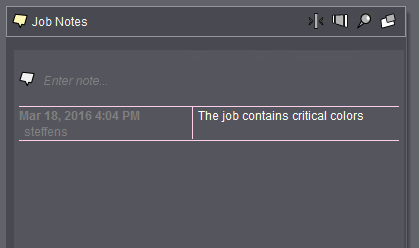
6.텍스트를 편집기 창에 작성함으로써, 항상 추가 메모를 입력할 수 있습니다.
MIS에서 작업에 작업 자켓이 표시된 경우, 열려 있는 메모 필드 위에 있는 "작업 자켓 열기" 컨텍스트 메뉴 명령으로 작업 자켓을 열 수 있습니다.
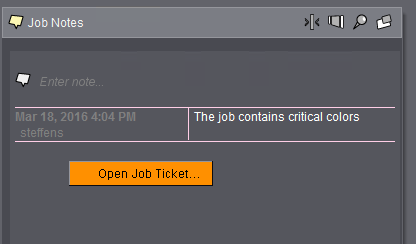
목록에서 관련 작업표시하거나 이 작업을 연 다음 "파일 > 작업 자켓 열기" 메뉴 명령을 호출하여서도 작업 자켓을 열 수 있습니다.
Prinect 워크플로에서는 작동 데이터 수집(BDE 메시지)과 관련하여 "작업 유형"으로도 사용되는 주석을 입력할 수 있습니다. 예를 들어 시트 전달 시 이러한 주석을 ImpositionOutput 시퀀스에 입력하십시오.
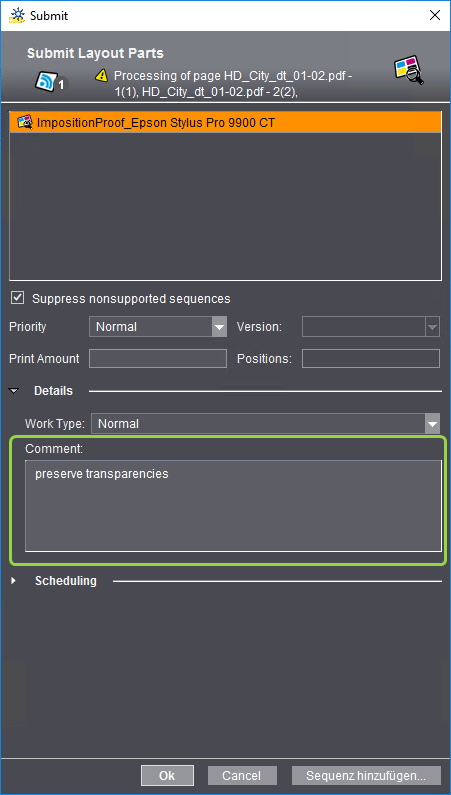
Prinect Shooter 작업에서도 마찬가지로 "서명" 탭에 작업 유형을 입력할 수 있습니다.
이러한 주석은 Prinect Cockpit에서 작업 메모로 변환되고 처리됩니다.